قم بتمكين مربعات الاختيار في File Explorer في نظام التشغيل Windows 10
يمكنك تمكين خانات الاختيار لتسهيل تحديد ملفات ومجلدات متعددة. يكون هذا مفيدًا بشكل خاص عندما لا يحتوي جهازك على لوحة مفاتيح فعلية ويأتي مزودًا بشاشة تعمل باللمس. هنا هو كيف.
الإعلانات
تم تقديم القدرة على تحديد الملفات والمجلدات باستخدام خانات الاختيار في البداية في نظام التشغيل Windows Vista. عند تمكين الميزة ، لا تظهر مربعات الاختيار بشكل افتراضي على الأجهزة التي لا تحتوي على شاشة تعمل باللمس. لرؤية خانة الاختيار على جهاز كمبيوتر سطح المكتب الكلاسيكي ، تحتاج إلى تحريك المؤشر فوق ملف أو مجلد. على الأجهزة التي تعمل باللمس ، مثل الأجهزة اللوحية أو المحولات ، تظهر مربعات الاختيار خارج الصندوق. انظر هذه اللقطات:


بالإضافة إلى أوامر الشريط الموجودة ومفاتيح الاختصار مثل Ctrl + A أو قوائم السياق لتحديد الملفات ، يمكن لخانات الاختيار تحسين إمكانية استخدام مدير الملفات الافتراضي لنظام التشغيل Windows 10. دعونا نرى كيفية تمكينهم.
لتمكين خانات الاختيار في File Explorer في نظام التشغيل Windows 10، قم بما يلي.
افتح مستكشف الملفات. لا تحتاج إلى فتح أي موقع محدد ، فقط قم بتشغيل التطبيق.
في واجهة مستخدم الشريط في Explorer ، انتقل إلى علامة التبويب عرض.

هناك ، ضع علامة في مربعات اختيار البند خانة الاختيار. الآن قم بتمرير المؤشر فوق ملف أو مجلد. سيظهر مربع اختيار صغير في الزاوية العلوية اليسرى من الرمز الذي تم تحريكه.

Voila ، لقد قمت للتو بتمكين مربعات الاختيار في File Explorer.
يمكن القيام بالشيء نفسه في خيارات File Explorer.
في واجهة مستخدم الشريط في Explorer ، انقر فوق ملف -> تغيير خيارات المجلد والبحث.

اذا كنت تمتلك تعطيل الشريط باستخدام أداة مثل Winaero Ribbon Disabler، اضغط على F10 -> انقر فوق قائمة الأدوات - خيارات المجلد.
في نافذة الحوار "خيارات مستكشف الملفات" ، قم بالتبديل إلى علامة التبويب عرض ، وحدد (تمكين) الخيار استخدم خانات الاختيار لتحديد العناصر. سيؤدي هذا إلى تمكين خانات الاختيار للعناصر في File Explorer.

إذا كنت بحاجة إلى تغيير هذا الخيار باستخدام قرص التسجيل ، فهذا ممكن أيضًا.
افتح ال تطبيق محرر التسجيل و اذهب إلى المفتاح
HKEY_CURRENT_USER \ SOFTWARE \ Microsoft \ Windows \ CurrentVersion \ Explorer \ Advanced
توجد قيمة DWORD 32 بت AutoCheckSelect. اضبطه على 1 إلى تمكين خانات الاختيار. وإلا ، فاضبطه على 0 (هذا هو الإعداد الافتراضي).
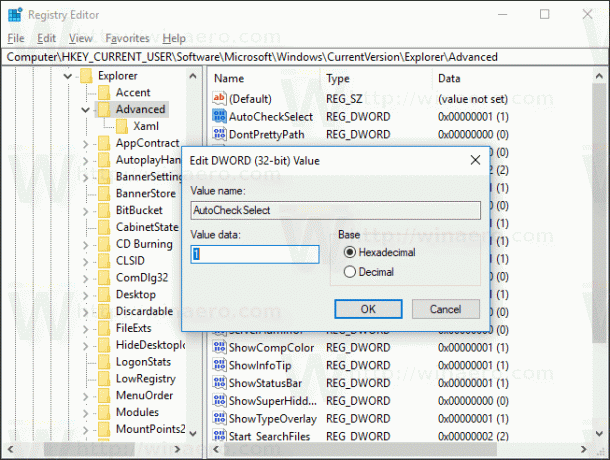
ملاحظة: إذا لم يكن لديك هذه القيمة ، فقم فقط بإنشائها. حتى لو كنت تقوم بتشغيل إصدار Windows 10 64 بت، تحتاج إلى استخدام نوع قيمة DWORD 32 بت.
بمجرد تغيير ملف AutoCheckSelect القيمة ، ما عليك سوى تحديث المجلد الخاص بك في File Explorer بالضغط على F5 لجعل التغييرات سارية المفعول.
انظر أيضا: إضافة قائمة سياق مربعات اختيار العنصر في نظام التشغيل Windows 10


